PClogo语言教程
PC-Logo教程-0101

——认识LOGO系统
➢新课导入
一、请小海龟出场
认识PC Logo窗口
❖菜 单 栏 ❖工 具 栏 ❖绘图窗口 ❖原 点
❖命令窗口 ❖提 示 符
二、小海龟画画
(一)前进命令
格式:FD N 空格 移动的步数
功能:命令小海龟向它的头 所指的方向前进N步。 FD 100
试一试:
绘图窗口上下高大约是
试一试:
绘图窗口左右宽大约是
海龟步。
(四)清屏命令
格式:CS 功能:清除绘图窗口中的所有内容,小海
龟回到原点(头向上)。
例4:
右面的命令能画出 一个长为100海龟步, 宽为60海龟步的长方
形,把命令补充完整。
CS FD 100 RT 90 FD 60 RT 90
前进100步 右转90度 前进60步 右转90度 前进100步 右转90度 前进60步
➢小 结
❖ 这节课我们学习了LOGO系统的进入和退出的方 法。
❖ 几条LOGO基本绘图命令:前进命令(FD)、左 转命令(LT)、右转命令(RT)、清屏命令 (CS)。
❖ 有的LOGO命令后面带数字,如:FD 5,有的不 带,如:CS,如果是带数字的,命令和数字之间 至少要有一个空格。
ห้องสมุดไป่ตู้
海龟步。
例2:
试试这两条命令,看小海龟的动作相同吗?
❖ FD 100 的执行结果是
。
❖ FD100 的执行结果是
。
(二)左转命令
格式:LT N
空格 转动的角度
功能:使小海龟左转N度。
(三)右转命令
格式:RT N
空格 转动的角度
功能:使小海龟右转N度。
FD 50 RT 90 FD 50 LT 90 FD 50
Logo语言学习要点

Logo语言学习要点一、打开Logo语言程序:打开桌面上的二、认识Logo语言窗口三、熟记命令:1、显(隐)S(H)T2、前是FD后BK3、左右C(R)T4、提笔PenUP落笔PenD5、清屏CS擦除PE6、回到原点HOME7、重复:repeat [重复的内容]8、画笔粗细:SETW9、画正多边形:REPEA T 边数[FD 步长LT(RT)360/边数](36边是近似圆.180/边数近似半圆)10、嵌套命令:REPEA T 要重复的图形的个数[画单个图形的命令RLT(RT)360/图形的个数]实例:1、画五角星rt 20 {右转20度}Repeat 5 [fd 100 rt 144] {重复5次[前进100度右转144度]}2、画小旗FD 50 RT 90 FD 50 {前进50步右转90度前进50步}HOME {回到原点}BK 50 {后退50步}3、画正方形FD 100 RT 90FD 100 RT 90FD 100 RT 90FD 100 RT 904、画楼梯repeat 5 [bk 20 rt 90 fd 20 lt 90 ]5、画由4个长方形组成的风车方法1:REPEA T 2 [FD 80 RT 90 FD 20 RT 90 ]RT 90REPEA T 2 [FD 80 RT 90 FD 20 RT 90 ]RT 90REPEA T 2 [FD 80 RT 90 FD 20 RT 90 ]RT 90REPEA T 2 [FD 80 RT 90 FD 20 RT 90 ]RT 90方法2:REPEA T 4 [REPEA T 2 [FD 80 RT 90 FD 20 RT 90 ] RT 90 ] 6、画由8个长方形组成的风车REPEA T 8 [REPEA T 2 [FD 80 RT 90 FD 20 RT 90 ] RT 45 ]7、画由3个三角形组成的风车REPEA T 3 [REPEA T 3 [FD 50 RT 120 ] RT 120 ]8、画由30个正方形组成的花。
〖2021年整理〗《LOGO语言教材讲解》完整版教学课件PPT
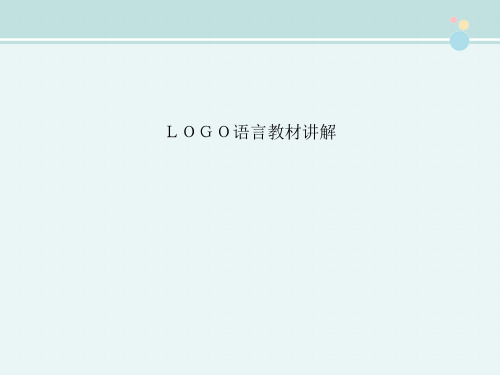
①四分之一圆弧:REEAT 360/4[FD 1 RT 1]改变重复次数 ②半圆弧: REEAT 360/2[FD 1 RT 1]改变重复次数 ②四分之三圆弧:REEAT 360*3/4[FD 1 RT 1]改变重复次数
二、ogo语言绘图的基本命令。
8、重复命令的嵌套
定义:简单的说就是重复命令中包含着重复命令。
小海龟 画移笔到,图再形执内行部 命令然填后色落。下
FI
3、在绘图窗口中画出图210所示的三个字。
图一命令:TAMRECT 50 50 FD 25 B 25 RT 90 FD 25 B 25 RT 90 FD 25 B 25 RT 90 FD 25 B 25 RT 90 图二命令:TAMRECT 30 50 RT 90 FD 15 B 30
(九)用重复命令绘图
格式:REEAT 重复次数[重复内容] 功能:此命令将中括号中的内容重复执行指定的次数。
1、用重复命令画三角形
格式:REEAT 3[FD 边长 RT 360/3]
2、用重复命令画长方形
格式:REEAT 2 [FD 边长1 RT 90 FD 边长2 RT 90]
3、用重复命令画平行四边形
背景颜色命令:etbg 颜色代码0-15 作用:设置背景的颜色。
二、ogo语言绘图的基本命令。
(五)文本输出命令:tt 字 作用:在屏幕上显示文字。
(六)字体、字号、字型设置命令:etfont “字体名称 字号 字 型” 字型属性有下面四种:1 粗体、2 斜体、4 有下划线、8 删除线 (七)画矩形命令:
例如:REEAT 4[REEAT 3[fd 100 rt 120] rt 90]
说明:内层的重复命令用来画出基本图形(正三角形),外层重 复命令用来在不同位置画出4个基本图形,每画完一个基本图形 就向右转90度,合起来就画了4个正三角形。
PCLOGO操作方法

DRAW -清屏、海龟、画布颜色、海龟颜色恢复至初始设置CLEAN清屏,海龟、笔色、画布颜色、海龟位置角度不变CLEARSCREEN CS!屏,海龟回到初始位置,笔色、画布颜色不变CLEARTEXT CT消除命令区FORWARD FM 进BACK BK后退RIGHT RT 右转LEFT LT左转PENUP PU 抬笔PENDOWN P甑笔HIDETURTLE HT 藏龟SHOWTURTLE ST!龟CLEARSCREEN CS!屏HOME -回家REPEAT -重复SPLITSCREEN SS图文混合屏FULLSCREEN FS全图形屏TEXTSCREEN TSir 文字屏NODRAW N全文字屏、清屏WRAP -环绕状态WINDOW -窗口状态FENCE -围栏状态SHOW -屏幕输出TT -在画图区显示文字TO••…END -过程头、尾IF - THEN ELSEPAUSECONTINUE COEDIT ALL - 进入编辑部STOP -TOPLEVEL -SETPC -设置画笔颜色SETBG -设置屏幕底色FILL-填色坐标作图SETX -指定海龟横向位置SETY -指定海龟纵向位置SETXY -指定海龟任意位置SETHEADING SETH -指定海龟方向XCOR -显示海龟当前位置的X坐标YCOR -显示海龟当前位置的Y坐标GETXY -显示海龟当前位置的X, Y坐标HEADING -显示海龟指向角度文件治理POTS -显示工作区内所有过程的标题POPS( PO ALL)-显示工作区内所有过程的内容PRINTOUT PO显示工作区内过程的内容ERASE (ER ALL) ER删除工作区中的过程DIRECTORY DIR显示磁盘文件目录DISK - 显示当前盘SETDISK -设置当前盘SAVE -把程序存盘LOAD -读程序文件SAVEPIC -图形存盘LOADPIC -读图形文件DELETE -删除文件RENAME RENC 件改名数值计算PRINT PR换行打印TYPE -同行打印SETCURSOR -打印格式OUTPUT OP输出INT - 取整函数ROUND -四舍五入函数QUOTIENT -求商函数REMAINDER -余数函数RANDOM -随机函数SQRT -平方根函数ABS -绝对值函数MAKE -赋值PRECISION -数字显示精度字表处理FIRST - 取首LAST -取尾BUTFIRST BF 去首BUTLAST BL 去尾EMPTY - 判断是否为空READ -从键盘上接受一串字符READCHAR R(K键盘上接受一个字符READLIST RL从键盘上接受一个表RESULT -结果TRUE -真FALSE -假COUNT -测长函数MAKE -赋值ITEM -输出表中第:K个元素TEST -测试条件IFTRUE IFT 测试真IFFALSE IFF 测试假KEY?-是否有键盘输入NUMBER - 是否是数WORD - 是否是字LIST ?- 是否是表WORD -连接字SENTENCE SE字与表、表与表的连接FPUT -连接到表〔字〕首LPUT -连接到表〔字〕尾LIST - 组成表RUN -运行表DEFINE -定义过程ASCII - 输出字符的ASCII码CHAR -输出ASCII码值的字符十六个根本图形TO ZFX :BREPEAT 4 [FD :B RT 90]ENDTO CFX :A :BREPEAT 2 [FD :A RT 90 FD :B RT 90]ENDTO SJX :BREPEAT 3 [FD :B RT 120]ENDTO DBX :N :BREPEAT :N [FD :B RT 360 / :N]ENDTO YUAN :RREPEAT 360 [RT 0.5 FD :R * PI / 180 RT 0.5] ENDTO LHU :N :RREPEAT :N [FD :R * PI / 180 LT 1]ENDTO RHU :N :RREPEAT :N [FD :R * PI / 180 RT 1]ENDTO LY :N :RENDTO RY :N :RREPEAT 2 [RHU :N :R RT 180 - :N]ENDTO PXSBX :B1 :B2 :JREPEAT 2 [FD :B1 RT :J FD :B2 RT 180 - :J] ENDTO KXJX :A :BSTAMPRECT :A :BENDTO SXJX :A :B(STAMPRECT :A :B 〞 TRUE)ENDTO KXTY :X :YSTAMPOVAL :X :YENDTO SXTY :X :Y(STAMPOVAL :X :Y 〞 TRUE)ENDTO KXJ :N :BREPEAT :N [FD :B RT 720 / :N FD :B LT 360 / :N] ENDTO YBJ :N :B :KREPEAT :N [FD :B RT :K * 360 / :N]图〞的方式来学习编程,对初学者特别是儿童进行寓教于乐的教学方式.。
LOGO语言教案

第一单元 LOGO语言基本命令第一课初识小海龟学习目标学会PC LOGO的启动、退出熟悉PC LOGO的窗口学会几条简单的绘图命令教学过程:LOGO语言中有一只可爱的小海龟,它能“听懂”LOGO语言,我们可以使用LOGO语言指挥小海龟画出漂亮、生动、有趣的图形。
一、教学生启动LOGO单击【开始】à【程序】à【PC LOGO】à【PC LOGO】,启动LOGO语言。
我们看到在PC LOGO的窗口中,有一只小海龟趴在那儿呢!二、认识LOGO的窗口三、前进命令前进命令: FD 步数作用:小海龟向前移动指定步数教师演示:小海龟向前进100步。
在命令窗口中输入FD 100,然后回车,绘图窗口中的小海龟就向前走100步。
强调:命令和后面的数字之间必须有一个空格,否则小海龟就不会执行你的命令。
试一试:下边两条命令,看小海龟的动作是否相同。
1、FD 50的执行结果是。
2、FD50的执行结果是。
四、清屏命令想清除绘图窗口中的内容,怎么办?清屏命令:CS作用:清屏五、左转、右转命令如何让小海龟转弯呢?左转命令:LT度数作用:小海龟向左旋转指定的度数。
右转命令:RT度数作用:小海龟向右旋转指定的度数。
小海龟学会了前进、转弯,就可以画出很多图案了。
学生练习:【试一试】分别用向左、向右命令画一个长100步,宽60步的长方形。
六、后退命令后退命令: BK步数作用:让小海龟向后退指定步数。
七、退出命令退出命令:BYE作用:退出LOGO在命令窗口中输入BYE,就可以退出LOGO了。
让小海龟画一个“日”字。
把你的命令填入下边的命令窗口。
第二课神奇的小海龟学习目标:学会后退、提笔、落笔命令学会笔擦、复位、显龟、隐龟命令教学过程:上一课我们学会了让小海龟前进、转弯,这一课我们将学习一些新的LOGO命令,让小海龟作出隐身、飞行等神奇的表演!一、提笔、落笔命令提笔命令: PU作用:小海龟提笔。
(提笔后,小海龟在移动时不画线。
LOGO语言

三、PCLOGO语言绘图的辅助方法
(四)随机绘图
随机函数:random 参数(小于等于32767) (随机产生一个由1-参数之间的一个整数。) (1)repeat 100[repeat 5[rt 45 pu fd 20 setpc random 15 pd repeat 5[fd 30 rt 144]]]
2、用重复命令画长方形
格式:REPEAT 2 [FD 边长1 RT 90 FD 边长2 RT 90]
3、用重复命令画平行四边形
格式:REPEAT 2 [FD 边长1 RT 角1 FD 边长2 RT 180-角1]
二、logo语言绘图的基本命令。
(九)用重复命令绘图
4、用重复命令画菱形
格式:REPEAT 2 [FD 边长 RT 角1 FD 边长 RT 180-角1]
3、设置屏幕背景颜色命令:SETBG,用法:SETBG 颜色号 作用:将屏幕作图区设置为指定颜色。绘图时要先设置背景色, 否则会将屏幕上的图形消除。
三、PCLOGO语言绘图的辅助方法
(一)彩色绘图
4、填充颜色命令:FILL 用法1:FILL 作用:用封闭线颜色填充封闭图形。 用法2:(FILL 封闭线颜色号) 作用:用当前画笔颜色填充封闭图形。 使用FILL命令要按下列步骤进行:第一步,海龟抬笔进入封闭区域 内,注意不要停在封闭线上;第二步,海龟落笔,并设置画笔颜色为要 填充的颜色;第三步,根据填充要求选择一种填充格式,执行填充命令。 5、图案填充
四、图形程序设计
(一)过程和过程的编辑
EDIT命令的三种使用方法: 第一种,?EDIT回车,打开一个空白编辑窗口,窗口名为Editor; 第二种,?EDIT 过程名回车,打开一个有过程头和过程尾的编辑窗口, 窗口名为指定的过程名; 第三种,?EDIT 过程名1 过程名2 „„回车,打开一人同时定义多个过 程的编辑窗口,且每个过程都有过程头和过程尾,窗口名为第一个过程的过 程名。 过程编辑完成之后,可按功能键F2退出编辑窗口,返回命令绘图状态。 4、过程的执行 5、保存过程 四种方法。 第一种是使用常用工具栏中的 保存命令按钮; 第二种是使用文件菜单下的Save选项; 第三种是按键盘上功能键F6。 第四种使用SAVE命令。 无论用哪种方法保存,其操作与其它应用软件的操作相同。但文件名与过 程名是两个概念,可以相同也可以不同。
PC LOGO编程技巧
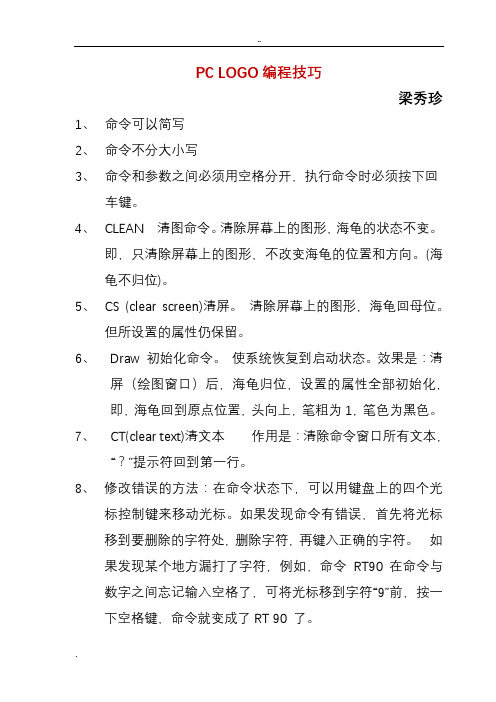
PC LOGO编程技巧梁秀珍1、命令可以简写2、命令不分大小写3、命令和参数之间必须用空格分开,执行命令时必须按下回车键。
4、CLEAN 清图命令。
清除屏幕上的图形,海龟的状态不变。
即,只清除屏幕上的图形,不改变海龟的位置和方向。
(海龟不归位)。
5、CS (clear screen)清屏。
清除屏幕上的图形,海龟回母位。
但所设置的属性仍保留。
6、Draw 初始化命令。
使系统恢复到启动状态。
效果是:清屏(绘图窗口)后,海龟归位,设置的属性全部初始化,即,海龟回到原点位置,头向上,笔粗为1,笔色为黑色。
7、CT(clear text)清文本作用是:清除命令窗口所有文本,“?”提示符回到第一行。
8、修改错误的方法:在命令状态下,可以用键盘上的四个光标控制键来移动光标。
如果发现命令有错误,首先将光标移到要删除的字符处,删除字符,再键入正确的字符。
如果发现某个地方漏打了字符,例如,命令RT90在命令与数字之间忘记输入空格了,可将光标移到字符“9”前,按一下空格键,命令就变成了RT 90 了。
9、使用历史记录运行执行过的命令。
在LOGO语言里,若把光标键移到已经执行过的命令上,回车,则可再次执行命令。
例如:输入FD 60 RT 90 回车后,用上述方法再执行三次,看画出了什么图形。
10、在画正多边形时,怎样根据多边形的内角和公式计算旋转角度?先根据(n-2)*180算出内角和,再除以n 算出内角,再用“180-内角”算出外角。
旋转的角度就是外角的度数。
11、在计算机语言中,除号是/ ,乘号是*12、在画正多边形时,边数越多,边长就要越小些。
否则画出的图形会出界导致错乱。
13、画空心椭圆纵轴半径横轴半径格式:STAMPOVAL 横轴半径纵轴半径画实心椭圆格式:(STAMPOVAL 横轴半径纵轴半径“TRUE)•注意:画椭圆时,小海龟的起笔点和落笔点都在椭圆的中心。
画实心椭圆时,一定要有括号。
当两个参数相等时为正圆。
LOGO语言教材培训(完整版)完整版PPT课件

repeat 36 [rt 5 fd 10 rt 5]
repeat 6 [repeat 4 [fd 100 lt 90] lt 60] 或 repeat 6 [repeat 4 [fd 100 rt 90] rt 60] 3、用重复命令画一个正八边形,并旋转8次。
repeat 8 [repeat 8[fd 50 lt 45] lt 45] 或 repeat 8 [repeat 8[fd 50 rt 45] rt 45] 4、用重复命令画一个五角星,并旋转18次。
REPEAT命令使用范例
• setw 5 setpc 2 repeat 6 [lt 45 repeat 4 [ repeat 9 [fd 10 rt 10] repeat 9 [fd 10 lt 10] rt 90 ] rt 105 ]
或 setw 5 setpc 2 repeat 6 [lt 45 repeat 4 [ repeat 9 [fd 5 rt 10] repeat 9 [fd 5 lt 10] rt 90 ] rt 105 ]
想一想
• 不用重复命令怎样画正方形和长方形?
• 用重复命令怎样画正方形和长方形?体会一下重 复命令的好处。
• 怎样用重复命令画正三角形?怎样画出顶点朝正 上方的正三角形?画顶点朝正上方的正五边形呢? 答案:lt 18 repeat 5 [fd 60 rt 72]
• 在画上面各正多边形时,你怎样根据多边形的内 角和公式计算旋转角度?[先根据(n-2)*180算出内 角和,再除以n 算出内角,再用“180-内角”算 出外角。旋转的角度就是外角的度数。]
LOGO语言学习要点

LOGO语言学习要点一、认识海龟1、启动:键入LOGO↙,即可将LOGO语言调入系统内存。
此时光标是■,提示符是?,海龟是▲,海龟出现在中央,这个位置称母位,是海龟的家。
2、退出:返回DOS状态时,键入·DOS↙3、清屏复位:CS↙4、藏龟:HT↙5、显龟:ST↙LOGO命令可以一个一个地输入,也可一组一组地输入,只要各个命令之间用空格分开。
二、海龟画线1、前进:FD 步数↙2、后退:BK 步数↙3、提笔:PU↙(可用以移动海龟位置及画虚线)4、落笔:PD↙使用提笔命令后,应注意下一次画时要落笔,并注意它的位置。
三、海龟转弯1、右转:RT↙2、左转:LT↙画长60宽40的长方形、桌子、正三角、立方体、房子、铅笔、帆船。
四、重复命令REPEAT 重复的次数[重复执行的内容] ↙画正三形、正方形、五角形、虚线正五边形、8字形、三个同心圆、半圆、波浪、正弦曲线、花朵。
五、重复命令的嵌套方式REPEAT 重复的次数[REPEAT 重复的次数[重复执行的内容]] ↙用嵌套方式来简化画风车、三个正三角形、四个正方形、及一些旋转图。
以前作图时向计算机输入一条命令,计算机就执行一条,结果就马上显示出来,这种方式称:立即执行方式。
另一种方式是将命令输入后保存起来,供随时调用或修改,这种方式称:过程方式。
六、定义过程1、命令状态转入编辑状态:ED↙进入编辑状态后键入:TO 过程文件名↙这是过程首部命令1↙这是过程体命令2↙……↙……↙命令↙END↙这是过程结束标志结束后按2、执行过程:执行时只要输入过程文件名↙,并且可以重复使用。
3、修改过程:可用ED “过程文件名”↙修改已输入的过程,方法与WPS修改一样。
4、定义过程桌子、床、及前页四、五中所画图形。
七、过程调用1、执行过程就是调用过程,只要键入过程文件名↙即可,执行方式可以用输入命令方式,也可以用另一个过程来调用。
2、过程一旦定义好,可以当成LOGO命令一样使用或被另一个过程调用(形成过程的嵌套方式)。
logo语言教程第一章
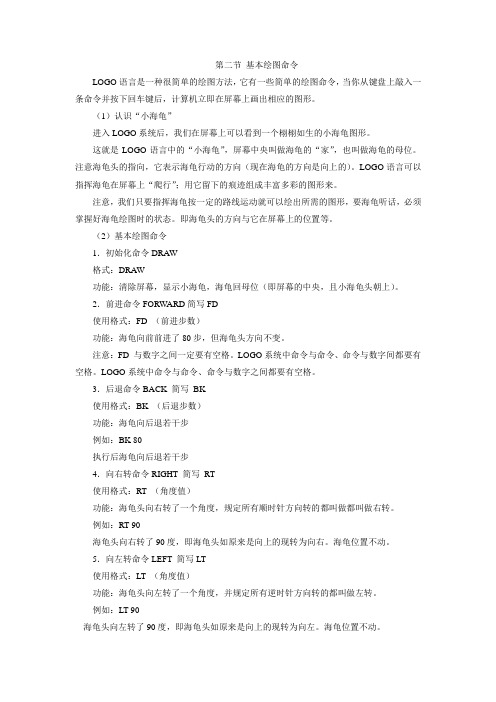
第二节基本绘图命令LOGO语言是一种很简单的绘图方法,它有一些简单的绘图命令,当你从键盘上敲入一条命令并按下回车键后,计算机立即在屏幕上画出相应的图形。
(1)认识“小海龟”进入LOGO系统后,我们在屏幕上可以看到一个栩栩如生的小海龟图形。
这就是LOGO语言中的“小海龟”,屏幕中央叫做海龟的“家”,也叫做海龟的母位。
注意海龟头的指向,它表示海龟行动的方向(现在海龟的方向是向上的)。
LOGO语言可以指挥海龟在屏幕上“爬行”;用它留下的痕迹组成丰富多彩的图形来。
注意,我们只要指挥海龟按一定的路线运动就可以绘出所需的图形,要海龟听话,必须掌握好海龟绘图时的状态。
即海龟头的方向与它在屏幕上的位置等。
(2)基本绘图命令1.初始化命令DRAW格式:DRAW功能:清除屏幕,显示小海龟,海龟回母位(即屏幕的中央,且小海龟头朝上)。
2.前进命令FORWARD简写FD使用格式:FD (前进步数)功能:海龟向前前进了80步,但海龟头方向不变。
注意:FD 与数字之间一定要有空格。
LOGO系统中命令与命令、命令与数字间都要有空格。
LOGO系统中命令与命令、命令与数字之间都要有空格。
3.后退命令BACK 简写BK使用格式:BK (后退步数)功能:海龟向后退若干步例如:BK 80执行后海龟向后退若干步4.向右转命令RIGHT 简写RT使用格式:RT (角度值)功能:海龟头向右转了一个角度,规定所有顺时针方向转的都叫做都叫做右转。
例如:RT 90海龟头向右转了90度,即海龟头如原来是向上的现转为向右。
海龟位置不动。
5.向左转命令LEFT 简写LT使用格式:LT (角度值)功能:海龟头向左转了一个角度,并规定所有逆时针方向转的都叫做左转。
例如:LT 90海龟头向左转了90度,即海龟头如原来是向上的现转为向左。
海龟位置不动。
利用上述各项命令可以画一些简单的图形了。
特别注意:在FD后面的数值如果是负数,则海龟后退若干步。
在BK后面的数值如果是负数,则海龟前进若干不步。
PClogo语言教程(word文档良心出品)

Logo 语言教程第一课认识 WINLOGO教学目的:1、熟悉WINLOGO的启动和退出。
2、初步了解LOGO语言。
教学重点:WINLOGO的基本使用方法。
教学内容:一、什么是计算机语言计算机语言是人和计算机打交道的语言,它用不同的文字和符号表示不同的含义。
计算机语言有很多种,就像我们人类使用的语言一样,不同的语言有不同的语词和语法。
二、 LOGO语言简介:LOGO语言是美国麻省理工学院人工智能实验室于1968 年开发的,是一种专为青少年设计的计算机语言。
“ LOGO”在希腊文中有“文字”、“符号”和“思索”的意思。
LOGO语言有多种版本,我们这里给大家介绍的是在WIN98环境下运行的LOGO语言,它具有界面全新、功能强大和方便操作等特点。
三、 WIN LOGO的启动单击“开始”弹出一级菜单,鼠标移动至“程序”。
这时弹出二级菜单,鼠标移动至“PC LOGO”,这时弹出三级菜单,单击“ PC LOGO”就可以运行WINLOGO了。
WINLOGO窗口如下图 , 主要由标题栏、菜单栏、工具栏以及图形窗口和文本窗口几部分组成。
其中的小海龟是 LOGO语言的重要角色,我们可以发布命令指挥它完成各种任务,小海龟位于屏幕中央,而且头朝上,这个位置叫“母位” 。
在文本区中的问号“?”是 LOGO 语言的提示符,提示我们可以在这里输入命令了。
四、屏幕状态和海龟的活动范围:⒈三种屏幕状态:WINLOGO界面比较灵活,我们即可以通过窗口的操作实现桌面的控制,同时也可以用命令的方式改变桌面的窗口。
①标准页面布局:当我们第一次进入LOGO语言环境时我们所看到的就是标准布局,它是由绘图窗口和文本窗口两个窗口组成的。
如果这种布局已被打乱,我们想要恢复这种布局的命令是:SPLISCREEN 简写为 SS ( 或 Shift+F2 )例如键入:?S S↓即进入标准屏幕状态。
②全图形窗口布局:在这种屏幕状态下,整个图形窗口被最大化。
PC-LOGO 4.0语言几种常用的基本过程

END
4、正多边形:
TO DBX :N :B
REPEAT :N[FD :B RT 360/:N]
END
5、圆:(在LOGO语言中可以直接用PI来代替π的值。)
TO YUAN :R
REPEAT 360[FD :R*PI/180 RT 1]
END
6、左弧:
TO LHU :N :R
END
10、空心矩形:
TO KXJX :A :B
STAMPRECT :A :B
END
11、实心矩形:
TO SXJX :A :B
(STAMPRECT :A :B”TRUE)
END
12、空心椭圆:
TO KXTY :X :Y
STAMPOVAL :X :Y
END
13、实心椭圆:
TO SXTY :X :N[FD :B RT :K*360/:N]
END
16、平行四边形:
TO PXSBX :B1 :B2 :J
REPEAT 2[FD :B1 RT :J FD :B2 RT 180-:J]
END
17、树::B表示最大树枝的长度, :S表示最小树枝的长度, :N表示树叉角度。
TO SHU :B :S :N
IF :B<:S STOP
LT :N/2
FD :B
SHU :B/2 :S :N
BK :B
RT :N
FD :B
SHU :B/2 :S :N
BK :B
LT :N/2
END
REPEAT :N[FD :R*PI/180 LT 1]
END
7、右弧:
TO RHU :N :R
REPEAT :N[FD :R*PI/180 RT 1]
pclogo讲义
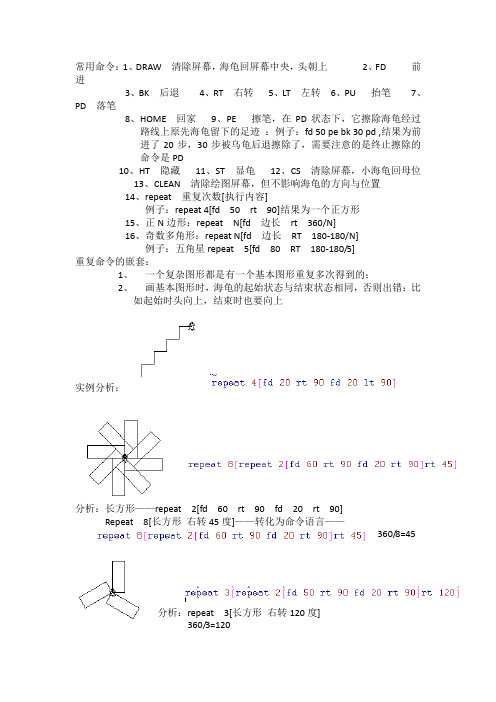
常用命令:1、DRAW 清除屏幕,海龟回屏幕中央,头朝上2、FD 前进3、BK 后退4、RT 右转5、LT 左转6、PU 抬笔7、PD 落笔8、HOME 回家9、PE 擦笔,在PD状态下,它擦除海龟经过路线上原先海龟留下的足迹:例子:fd 50 pe bk 30 pd ,结果为前进了20步,30步被乌龟后退擦除了,需要注意的是终止擦除的命令是PD10、HT 隐藏11、ST 显龟12、CS 清除屏幕,小海龟回母位13、CLEAN 清除绘图屏幕,但不影响海龟的方向与位置14、repeat 重复次数[执行内容]例子:repeat 4[fd 50 rt 90]结果为一个正方形15、正N边形:repeat N[fd 边长rt 360/N]16、奇数多角形:repeat N[fd 边长RT 180-180/N]例子:五角星repeat 5[fd 80 RT 180-180/5]重复命令的嵌套:1、一个复杂图形都是有一个基本图形重复多次得到的;2、画基本图形时,海龟的起始状态与结束状态相同,否则出错:比如起始时头向上,结束时也要向上实例分析:分析:长方形——repeat 2[fd 60 rt 90 fd 20 rt 90]Repeat 8[长方形右转45度]——转化为命令语言——360/8=45分析:repeat 3[长方形右转120度]360/3=120分析:repeat 5[前进40步五角星右转144]五角星——repeat 5[fd 20 rt 144]分析:repeat 6[前进50 五角星后退50 右转60] 一周360度,转了6次,有6个夹角,所以右转360/6=60分析:repeat 5[前进50 五角星退后20 右转360/5]颜色设置与图形填充1、选择画笔颜色的方法:setpc(1)单击菜单“钢笔颜色”(2)单击工具栏上的“钢笔颜色”按钮,即第6个按钮除了draw与setpc之外,其他命令对画笔颜色没有影响,使用draw 颜色变为黑色小作业:自选颜色画一个自选图形2图形填充:fill 用当前的笔色填充一封闭图形使用fill时必须遵循的规则:(1)填充颜色必须与封闭图形的颜色一致(2)海龟不能在封闭图形上,他必须位于要填充的区域内;(3)海龟必须处于落笔状态下小作业:画一面五星红旗3屏幕底色的设置:setbg X功能:设置当前屏幕的颜色,其中X 为0——15Setbg 14 设置屏幕颜色为黄色小作业:将屏幕背景变成你所选的颜色4、setw 宽度笔宽的有效值范围是1~999步,draw设置笔宽为1作业:改改笔宽,看看效果屏幕的三种显示方式:1、文本屏幕TS2、混合屏幕SS3、全图形屏幕FS程序执行方式:我们平时编写的命令是立即执行方式,每敲入一条命令计算机就立即执行,可以一步步直观地绘出图形,但是输入的命令不能保存不能修改。
- 1、下载文档前请自行甄别文档内容的完整性,平台不提供额外的编辑、内容补充、找答案等附加服务。
- 2、"仅部分预览"的文档,不可在线预览部分如存在完整性等问题,可反馈申请退款(可完整预览的文档不适用该条件!)。
- 3、如文档侵犯您的权益,请联系客服反馈,我们会尽快为您处理(人工客服工作时间:9:00-18:30)。
Logo语言教程第一课认识WINLOGO教学目的:1、熟悉WINLOGO的启动和退出。
2、初步了解LOGO语言。
教学重点:WINLOGO的基本使用方法。
教学内容:一、什么是计算机语言计算机语言是人和计算机打交道的语言,它用不同的文字和符号表示不同的含义。
计算机语言有很多种,就像我们人类使用的语言一样,不同的语言有不同的语词和语法。
二、LOGO语言简介:LOGO语言是美国麻省理工学院人工智能实验室于1968年开发的,是一种专为青少年设计的计算机语言。
“LOGO”在希腊文中有“文字”、“符号”和“思索”的意思。
LOGO语言有多种版本,我们这里给大家介绍的是在WIN98环境下运行的LOGO语言,它具有界面全新、功能强大和方便操作等特点。
三、WIN LOGO的启动单击“开始”弹出一级菜单,鼠标移动至“程序”。
这时弹出二级菜单,鼠标移动至“PC LOGO”,这时弹出三级菜单,单击“PC LOGO”就可以运行WINLOGO了。
WINLOGO窗口如下图,主要由标题栏、菜单栏、工具栏以及图形窗口和文本窗口几部分组成。
其中的小海龟是LOGO语言的重要角色,我们可以发布命令指挥它完成各种任务,小海龟位于屏幕中央,而且头朝上,这个位置叫“母位”。
在文本区中的问号“?”是LOGO 语言的提示符,提示我们可以在这里输入命令了。
四、屏幕状态和海龟的活动范围:⒈三种屏幕状态:WINLOGO界面比较灵活,我们即可以通过窗口的操作实现桌面的控制,同时也可以用命令的方式改变桌面的窗口。
①标准页面布局:当我们第一次进入LOGO语言环境时我们所看到的就是标准布局,它是由绘图窗口和文本窗口两个窗口组成的。
如果这种布局已被打乱,我们想要恢复这种布局的命令是:SPLISCREEN 简写为 SS (或Shift+F2)例如键入:?SS↓即进入标准屏幕状态。
②全图形窗口布局:在这种屏幕状态下,整个图形窗口被最大化。
FULLSCREEN 简写为FS(或Shift+F4)③全文本窗口布局:在这种屏幕状态下,整个广西窗口被最大化。
TEXTSCREEN 简写为TS(或Shift+F3)五、退出WINLOGO:⒈在提示符“?”后面输入“BYE”或单击关闭按钮,弹出下面对话框。
⒉单击“是”退出WINLOGO。
六、练习:1、LOGO语言的进入和退出。
2、在文本区提示符后输入以下命令,观察小海龟的运动。
①?SETPC 14?REPEAT 12[FD 32 LT 30 REPEAT 3[FD 32 RT120]RT 30 BK 32 RT 30]?REPEAT 12[PU FD 50 PD FILL BK 50 RT 30]②?DRAW ↓?SETH 25 FD 60 BK 60 ↓?SETH 120 FD 100 BK 100↓?SETH 270 FD 60↓③?PEPEAT 6[REPEAT 6[FD 30 RT 60]RT 60]④?PLAY [O3 C D E F G A B]第二课基本绘图命令(1)教学目的:1、学习最长用的几个基本命令。
2、用学习的命令绘制简单的图形。
教学过程:现在,我们开始学习LOGO语言中最基本的绘画命令,学会了这些命令,我们就可以指挥小海龟画一些简单的图形了。
LOGO语言提供了一种非常简单的绘画方式,只要从键盘输入一条命令,并按一下回车键,小海龟立刻就在屏幕上按照命令的批示画出图形,这种绘图方式叫做立即执行方式,也叫命令方式,下面我们先来介绍几条最基本的绘图命令。
一、前进命令命令格式:FORWARD 步数(简写:FD 步数)功能:使海龟向前移动指定的步数例:FD 100 前进 100 (海龟)步FD 20*5 前进 100 步(因为 20*5 = 100 )FD -50 后退 50 步(与 BK 50作用相同)二、后退命令:命令格式:BACK 步数(简写: BK 步数)功能:使海龟向后移动指定的步数例:BK 100 后退 100 步BK 20* 5 后退 100 步(因为 20*5 = 100 )BK -50 前进 50 步(与 FD 50 作用相同)三、右转命令(顺时针方向):命令格式:RIGHT 度数(简写 RT度数)使海龟顺时针方向旋转指定的度数例:RT 90 右转 90 度RT 360/4 右转 90 度(因为 360/4 = 90 )RT -120 左转 120 度四、左转命令(逆时针方向):命令格式:LEFT 度数(简写 LT 度数)功能:使海龟逆时针方向旋转指定的度数例:LT 90 (左转 90 度)LT 360/4 左转 90 度(因为 360/4 = 90 )LT -120 右转 120 度五、清屏幕命令:命令格式:CLEARSCREEN(简写 CS)六、绘图实例:例1:画一个边长50的正方形:RT 90FD 50 RT 90FD 50 RT 90FD 50 RT 90例2:画一个十字:FD 100 BK 50LT 90FD 50 BK 100第三课基本绘画命令(2)教学目的:1、学习抬笔、落笔、隐龟、显龟等基本命令。
2、用学习的命令绘制简单的图形。
教学过程:为了能让小海龟画出更复杂的图形,我们再来学习几条绘图命令。
一、抬笔命令命令格式: PENUP(简写为 PU)功能:使用PU命令后,海龟在屏幕上移动不留痕迹。
例:?FD 30 PU FD 30二、落笔命令命令格式: PENDOWN(简写为 PD)功能:配合抬笔命令使用,将海龟的笔落下,恢复画图功能。
例:画“吕”字:fd 40 rt 90fd 40 rt 90fd 40 rt 90fd 40 rt 90pu bk 50 pdfd 40 rt 90fd 40 rt 90fd 40 rt 90fd 40 rt 90三、隐龟命令命令格式: HIDETURTLE(简写 HT)功能:将海龟隐藏起来,隐藏后海龟仍可画图。
四、显龟命令命令格式: SHOWTURTLE(简写 ST)功能:将被隐藏的海龟显示出来。
五、回家命令命令格式: HOME功能:让海龟回到屏幕中央的“母位”,并使其方向向上。
六、擦除命令命令格式:PENERASE (简写PE )功能:将海龟变为与原来相反颜色的笔,即经过有画线部分的地方会擦掉画线。
若想恢复为原来的画笔,可以使用PD命令。
例:?FD 20PE BK 20 PD绘图实例:例1:利用HOME画一面小旗子①?CSfd 50 rt 90 fd 50homebk 50 ht②?CSbk 100 fd 50RT 90 FD 90HOMEHT想一想:还有没有别的方法。
练习:①用多种方法画出一条虚线。
②画出如下图形。
第四课三种屏幕状态一、环绕方式:将屏幕上下两边连通,海龟从屏幕上边出界,会从下面进入;同样,从左边出界,会从右边出来。
命令格式:WRAP例如:②围栏方式:海龟不能出界,出界为非法。
命令格式:FENCE命令功能:以屏幕四周为界,海龟不能超出边界,出界为非法。
一旦海龟越出范围,即停止运行,并显示错误信息。
③窗口方式:在窗口方式下,海龟活动范围很大,屏幕只是这个区域的一个矩形区。
命令格式:WINDOW命令功能:将屏幕设为海龟活动的一个窗口。
第五课重复命令教学内容:1、学习重复命令的使用。
2、使用重复命令绘制一些各简单图形。
教学过程:一、复习:请学生说出绘制正方形的方法:FD 100 RT 90FD 100 RT 90FD 100 RT 90FD 100 RT 90这里画图时使用了如4次同样的命令,都有是重复的,为了避免重复印执行的命令反复输入,LOGO语言设置了重复命令。
而且画出来的图形更加丰富多彩。
二、重复命令的格式:REPEAT 重复次数[重复执行的内容]功能:将方括号内的命令执行指定的次数。
例如:以上画正方形就可以写成REPEAT 4[FD 100 RT 90]三、重复命令的使用:例:用重复命令画一个“十”字分析:图中的基本部分是一条线段,图形是基本图形旋转4次画出来的。
海龟从屏幕中心出发,先向前走后50步,然后后退到中心点,再向右转90度,将此动作重复4次,即可画出“十”字REPEAT 4[FD 50 BK 50 RT 90]想一想:将上述中的后退命令改为“HOME”行不行?练习:依照上述方法画出“米”字及其它图形。
想一想:在上面写图的过程中重复的次数和旋转的角度是什么关系?(重复的次数×旋转的角度=360)提高:给制以下图形:第六课正多边形的绘制教学内容:使用重复命令绘制正多边形。
教学过程:一、谈话:利用重复语句可以画正方形,能不能用它来画正三角形、正五边形、正六边形及至任意的正多边形呢?答案是肯定的。
二、新课:现在我们就来研究一下如何用重复语句可以画正三角形,我们知道,正多边形的每条边都相等,每个内角也都相等的封闭图形,用重复命令画正多边形可以这虑。
例1:画一个边长是80的等边三角形。
分析:海龟从母位出发,先向前走80步,画出每一条边,画第二条边时需要计算一下小海龟右转的角度,等边三角形每个内角的度数都是60度,所以海龟需要右转的度数是180度—60度,如图所示,把前边80步右转120度的命令重复执行3次,就可以画出一个等边三角形了。
REPEAT 3[FD 80 RT 120]例2:让小海龟画正五边形、六边形、七边形、八边形分析:要画出这些图形,首先需要计算海龟每前进一步应该旋转的角度,如果用N表示正多边形的边数,求海龟每次旋转的角度的公式为:旋转角度=360÷N这是因为海龟在画一个正多边形的需转一周,也就是正多边形的外角和是360度,海龟每次转的是正多边形的一个外角。
正五边形:?REPEAT 5[FD 60 RT 72] HT↓正六边形:?REPEAT 6[FD 60 RT 60] HT↓正七边形:?REPEAT 7[FD 60 RT 360/7] HT↓正八边形:?REPEAT 8[FD 60 RT 45] HT↓画正七边形进,小海龟要转360÷7,在LOGO语言中,分别用“*”和“/”来表示乘号和除号,我们直接把360/7写在RT命令的后面,计算机会算得又快又准。
总结:画正N边形的公式。
左图:repeat N[fd 边长 lt 360/N]右图:repeat N[fd 边长 rt 360/N]三、练习:画出一个正三十六边形。
(PEPEAT 36[FD 10 RT 360/36])第七课奇数多角星教学目的:使学生会利用重复命令绘制奇数多角星。
教学难点:理解海龟每次旋转的角度教学过程:一、复习:正多边形的绘制方法:PEPEAT 边数[FD 边长 RT (360÷边数)]二、操作:我们已经学会了用重复命令绘制正多边形,今天我们来学习用重复命令绘制奇数正多角星。
